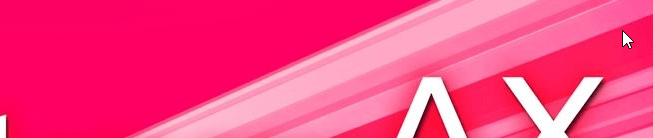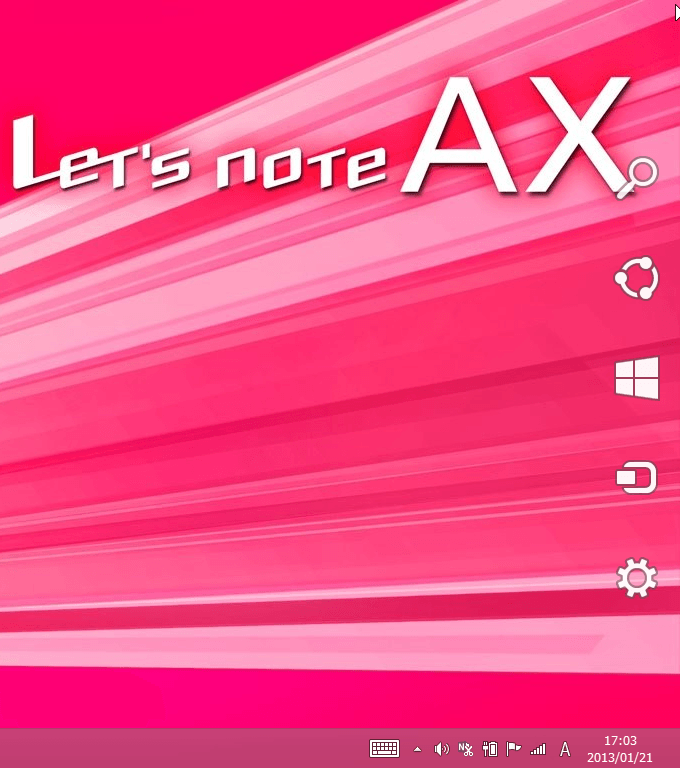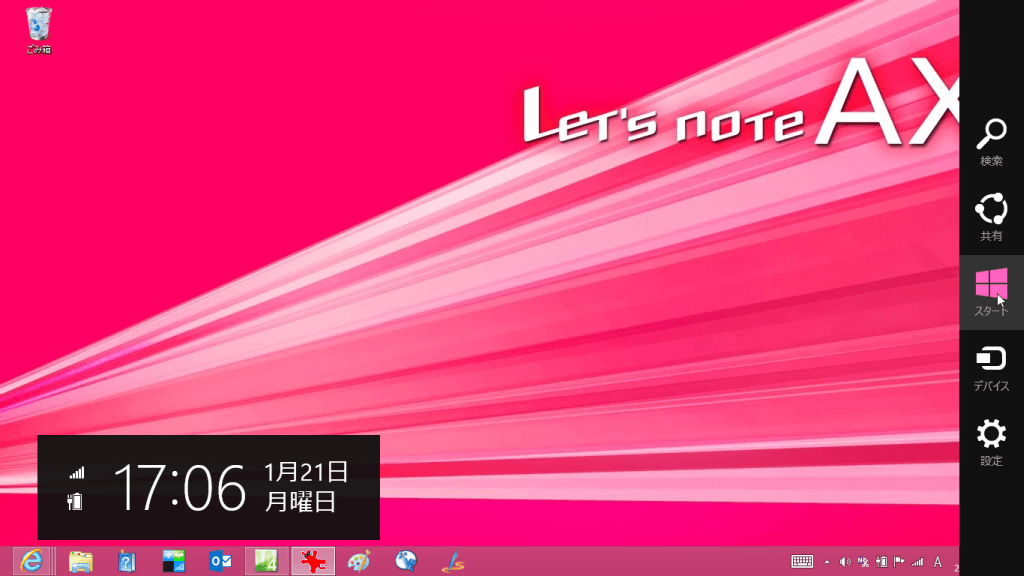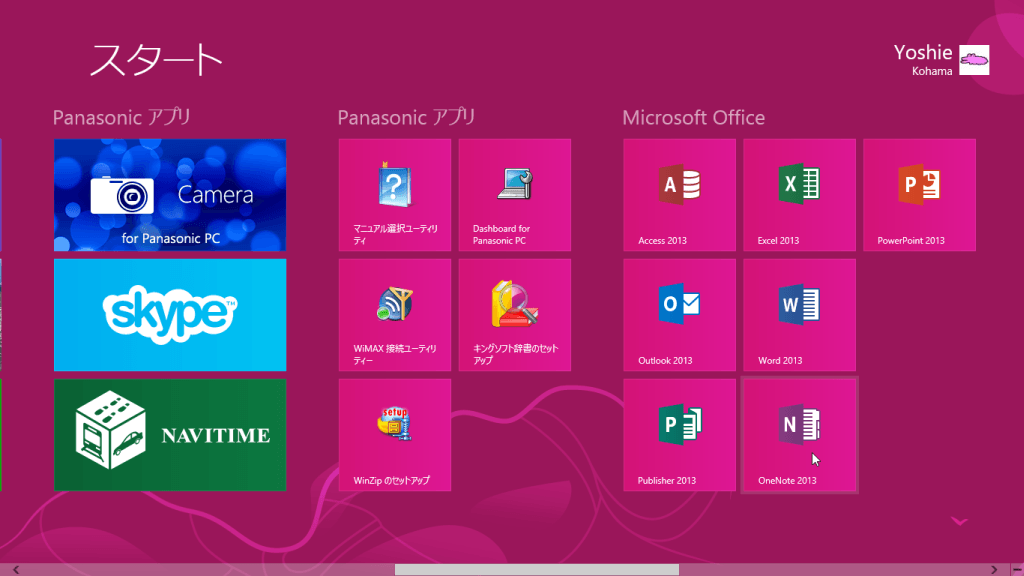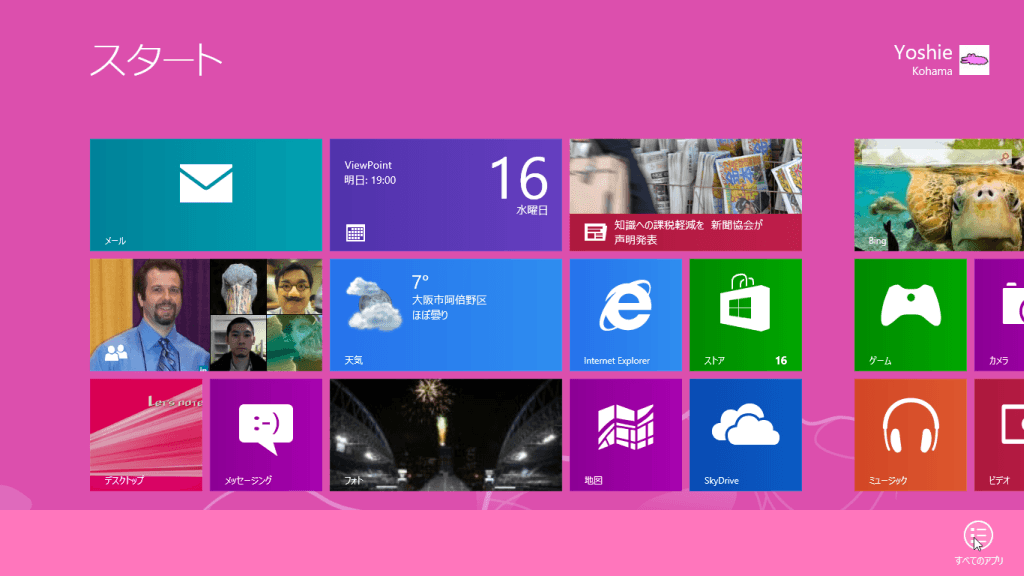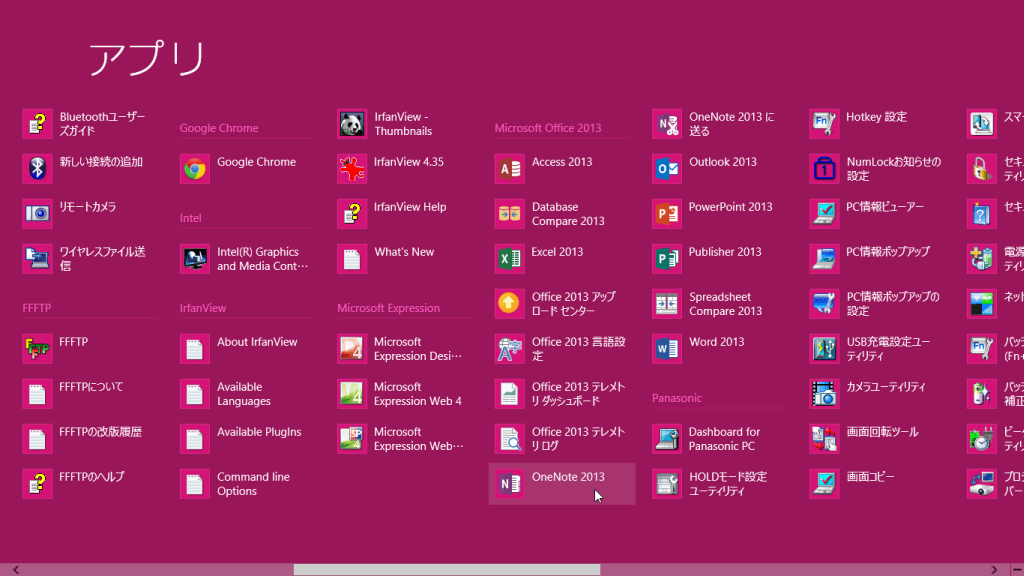OneNoteを起動するには
OneNoteの概要
最終更新日時: 2013/07/02 14:01:52
Windows 8でOneNote 2013を起動する方法について説明します。
スタート画面のタイルメニューから起動する
- キーボードの[スタート]ボタンを押すか、画面の右上または右下の角までカーソルを移動してチャームを表示し、[スタート]をクリックします。
- 一覧から[OneNote 2013]をクリックします。
すべてのアプリから起動する
- スタート画面の下から上にスワイプまたはドラッグして[すべてのアプリ]をクリックします。
- アプリ一覧から[OneNote 2013]をクリックします。
備考
OneNoteを起動すると、下の図のように[OneNote に送る]ツールも起動します。画面のスクリーンショットを撮ったり、新しいクイックノートを作成したり、Webページや他のMicrosoft OfficeアプリケーションのコンテンツをOneNoteに送ることができます。終了した後もWindowsキーを押しながらNキーを押すと起動します。
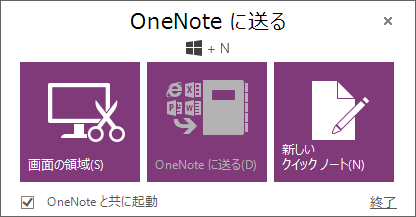
スポンサーリンク
INDEX
「わにちゃんのパソコン教室」オープン

JR阪和線 南田辺駅すぐのカフェ「ここらぼ」で
コーヒー付きのマンツーマンレッスン
マイペースで習得したい方におすすめです
★サポート対象★
Word/Excel/PowerPoint/Outlook/OneNote
Windows/Mac/iPhone/iPad 対応
ノートパソコン/iPhone/iPad ご持参ください
- ここらぼ
- 〒545-0013 大阪市阿倍野区長池町4-1
TEL:06-6429-8372
営業時間:9:00~16:00
定休日:日・水・隔週土曜 - パソコン教室
- 火曜及び木曜の健康ランチタイム (11:30-14:00) 除く
- 完全予約制。 お問い合わせはこちら
コメント
※技術的な質問はMicrosoftコミュニティで聞いてください!